1、首先打开电脑的QQ,

2、然后选择你要发送截图的对象,这里小编以发到我的手机为例,鼠标双击它,
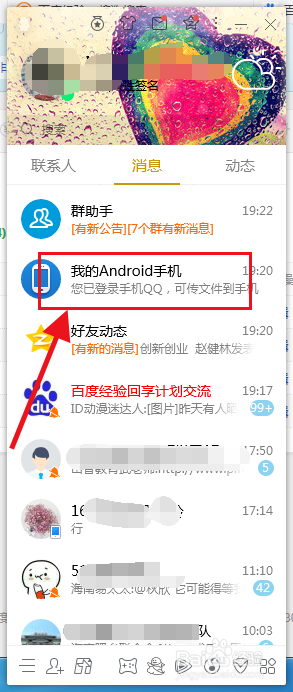
3、进入聊天界面,先把窗口跳到你要截图的界面,然后点击一个剪刀的图标,这就是截图的图标,如图,

4、点击了截图工具后,屏幕上就会出现一个如下图的方框,然后按住鼠标左键往右拖动截取图片,
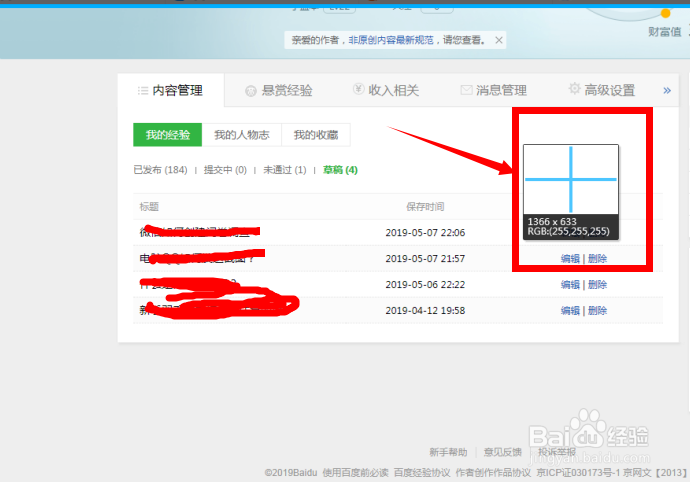
5、选定好画面后,双击鼠标左键,就自动发送截图了,如果还未发送,可以按一下回车键。

1、首先打开电脑的QQ,

2、然后选择你要发送截图的对象,这里小编以发到我的手机为例,鼠标双击它,
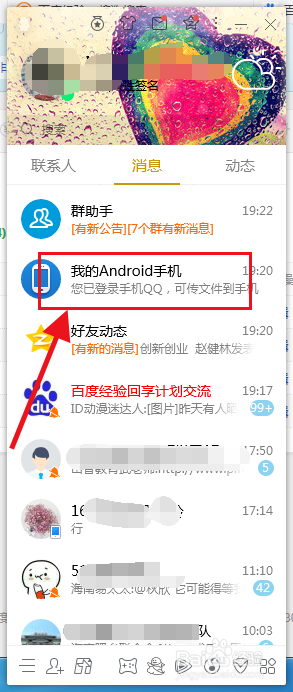
3、进入聊天界面,先把窗口跳到你要截图的界面,然后点击一个剪刀的图标,这就是截图的图标,如图,

4、点击了截图工具后,屏幕上就会出现一个如下图的方框,然后按住鼠标左键往右拖动截取图片,
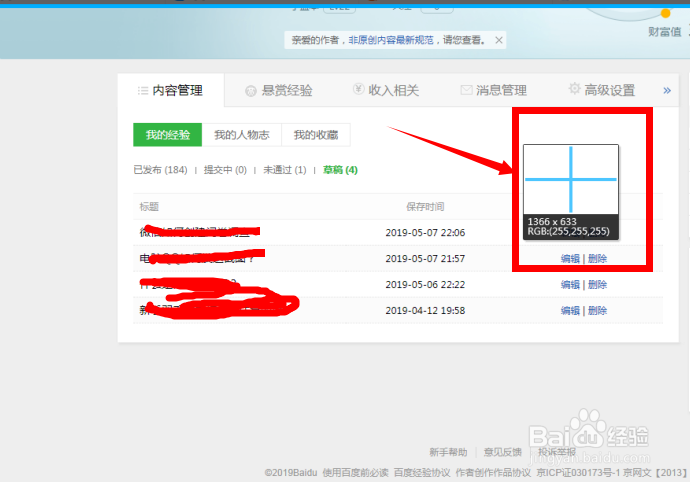
5、选定好画面后,双击鼠标左键,就自动发送截图了,如果还未发送,可以按一下回车键。
